Q.トップページに画像を貼りつけるには?
「画像検索」という機能があります。
「画像検索」とは、フォレストページに多々ある公式画像を「イメージ」・「色」・「種類」を指定して探すことができる機能です。
自分の好みにあった画像をすぐに見つけることができます。また決定ボタンを押せば、簡単にトップページに貼ることができます。
独自タグもあるので、タグをコピー&ペーストすれば、日記、ブックなど好きなコンテンツに設置できます。
フォレスト公式画像の設定は以下の通りです。
(1)ログイン
(2)サイト編集画面に移動します
(3)携帯・スマホは「設定メニュー『TOP画像を選ぶ』」
(PCは「画面左のメニュー『TOP画像の設定』」)
(4)「フォレスト公式画像」
(5)欲しい画像の条件を選択し決定
Q.トップのデザインを自分でカスタマイズしたい!
A.HPの上部・下部編集で設定します
HPの上部下部編集方法はこちらをご確認ください。
こちらにhtmlタグ、独自タグなどを記入して決定すると、お好みのTOPデザインに変更することができます。
※HPの上部下部というのは、通常表示でのコンテンツの上と下という意味です。
※独自タグも使用できます。
Q.フッタ(フッタ編集機能)とは?
A.フッタとは「サイトの一番下」の部分のことです。
フォレストページでは、トップページ最下部のフッタ部分を「フッタ編集機能」を使って編集することができます。
フォレストページで作られている各サイトのトップページ最下部を見てください。
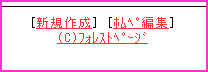
このようになっています。
この部分をたとえば
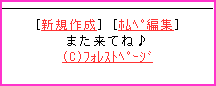
や

などのように編集することができます。
方法は以下になります。
■フッタの編集方法
(1)ログイン
(2)サイト編集画面に移動します
(3)携帯・スマホは「編集メニュー『フッタを編集』」
(PCは「画面左のメニュー『フッタ編集』」)
(4)内容を編集して「これにする」
画像だけではなく、隠しコンテンツなどを設置するのも良いでしょう。
Q.フッタ編集機能はどれくらい調整できるの?
■フッタ編集特徴
・タグ、独自タグ利用可
・200文字まで入力可
・改行は不可
・TOPページのみ反映
